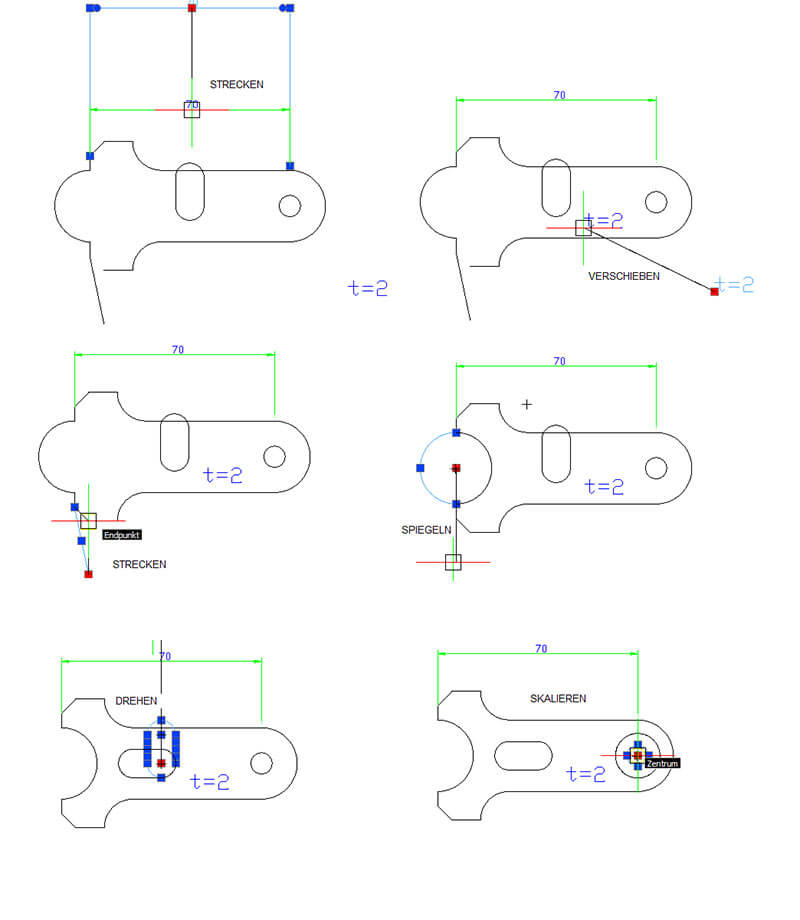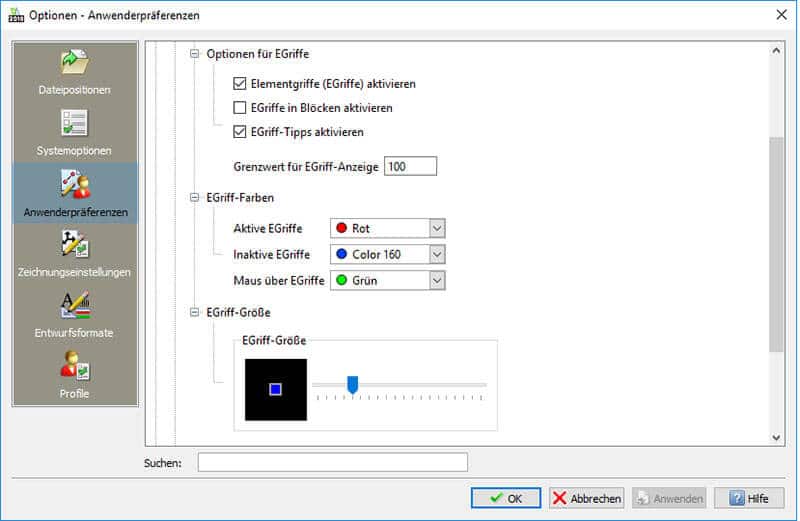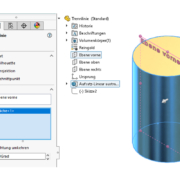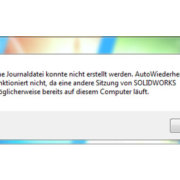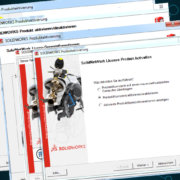Video-Tutorial: Griffe in DraftSight (farbige Markierungen)
Farbige Markierungen an gewählten Elementen
Was bedeuten eigentlich die farbigen Markierungen an den Elementen, wenn man sie klickt? Schauen Sie hierzu unser DraftSight Video-Tutorial „Griffe in DraftSight“.
Video-Tutorial: Griffe in DraftSight
Änderungsfunktionen mittels „Griffe“
Farbige Markierungen bei Anwahl eines oder mehrerer Objekte ohne Befehlswahl heißen „Griffe“.
Mittels dieser Griffe, die an bestimmten signifikanten Punkten der selektierten Elemente dargestellt werden (Endpunkte, Mittelpunkte bzw. Einfügepunkte), können Änderungsfunktionen ausgeführt werden.
- Dafür wählt man einen kalten (inaktiven) Griff (Standardfarbe: blau). Dadurch wird er zum heißen (aktiven) Griff (Standardfarbe: rot).
- Voreingestellt ist Strecken. Mit der <Leertaste> kann man umschalten zu den Funktionen: Verschieben – Spiegeln – Drehen – Skalieren
- Hat man die gewünschte Funktion gewählt kann man durch die Option „Kopieren“ entscheiden, ob das gewählte Original erhalten bleibt oder gelöscht wird.
Beim Drehen ist die Option „Kopieren“ unwirksam. - Je nach Funktion muss man einen Zielpunkt, Drehwinkel oder Spiegelachsenpunkt angeben.
Nicht bei gesperrten Layern
Bei Zeichnungselementen auf gesperrten Layern werden Griffe nicht angezeigt und sind nicht anwendbar.
Aktivierung der Griffe
In den Anwenderpräferenzen > Entwurfsoptionen > Elementauswahl kann man folgende Einstellungen vornehmen.
Optionen für Griffe
- Die Griffe überhaupt aktivieren oder auch in Blöcken aktivieren. Tipp: besser in Blöcken deaktivieren, dann wird nur der Blockeinfügepunkt als Griff gezeigt.
- „EGriff-Tipps“ aktivieren und die Anzeige für EGriffe auf eine bestimmte Anzahl begrenzen. Der Standardwert ist 100.
EGriff-Farben
Die Farben setzen für aktive (rot), inaktive (blau) und für den Fall, dass der Mauszeiger auf einen anderen Griff zeigt (grün).
EGriff-Größe
Die Größe der Griffmarkierung kann man mit einem Schieberegler wählen.
Fazit
Möchte man in DraftSight einzelne Elemente verschieben/kopieren, strecken, spiegeln oder drehen ist das Arbeiten mit Griffen oft einfacher.
Besonders beim Manipulieren von Text, Bemaßung oder Blöcken ist diese Technik von Vorteil.
Bei einer größeren Anzahl von zu ändernden Elementen empfiehlt es sich auf die traditionellen Funktionen zurückzugreifen.
Griffe können nur dann verwendet werden, wenn die Referenzpunkte für die Aktionen den Griffen entsprechen und nicht außerhalb liegen.